¿Cómo detener la descarga automática en WhatsApp en iPhone y Android?
Profundicemos en el tema de WhatsApp hasta que conozca esta aplicación de redes sociales al máximo mientras cubre el problema de cómo detener la descarga automática en WhatsApp. Antes de entrar en detalle en el tema, interesémonos más en el tema y analicemos cómo WhatsApp ha cambiado tu vida. No solo eso, trataríamos de resaltar la importancia de WhatsApp para que todos sepan que si su WhatsApp está creando algún problema para ti. Entonces elimine el problema, no la aplicación. En la era actual, en la que vives, la tecnología y las redes sociales han cambiado tu vida por completo. Ahora, depende de usted si hace que este cambio sea favorable o desfavorable. Las redes sociales te han facilitado de tantas maneras que nunca podrías imaginar. Hablando específicamente de WhatsApp, esta aplicación de redes sociales es la que más te ha llamado la atención. ¿Alguna vez te has preguntado sobre la importancia de WhatsApp que creó en tu vida? Probablemente no, ¿verdad? Si no es así, intenta cuestionarte, ¿cómo era tu vida sin WhatsApp? Solías gastar tanto dinero en saldo de carga móvil y no solo que solías llamar a una persona después de asegurarte de tener suficiente saldo en respaldo para poder llamar a otra persona. La función de llamada a persona de WhatsApp seguramente ha cambiado tu vida. Con las funciones de chat de WhatsApp, puede enviar y recibir diferentes imágenes y contenido de video. Quizás se esté preguntando: ¿qué puede hacer para deshacerse del contenido irrelevante que ahorraría tanto su memoria como su tiempo, por supuesto, al eliminarlo?
Parte 1. ¿Cómo detener la descarga automática en WhatsApp para fotos en iPhone y Android?
En el iPhone
- Abra WhatsApp y haga clic en el botón de configuración que haría en la parte inferior derecha y luego haga clic en uso de almacenamiento.
- Luego verá la opción de descarga automática de medios en la parte superior
- Elija la opción ‘nunca’ para todas las fotos, videos y documentos
- Seguramente puede evitar que las fotos entren automáticamente en el carrete de la cámara ingresando a la opción de chats en la configuración y luego haciendo clic en la opción ‘guardar en el carrete de la cámara’. Después, apágalo y seguramente no recibirás ninguna foto en tus fotos ahora.
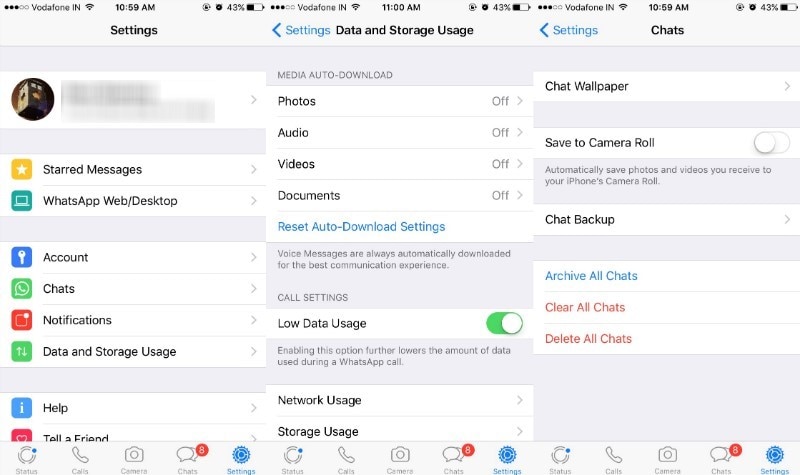
En teléfonos Android:
Ahora viene hacia nuestro próximo sistema operativo móvil, y ese es el móvil Android. Con estos sencillos pasos, puedes evitar que WhatsApp guarde fotos en la galería de tu Android.
- Abra WhatsApp donde estará la pantalla principal y luego haga clic en los tres puntos verticales y luego muévase a la configuración.
- Haga clic en la configuración de chat y luego en la descarga automática de medios. Deshabilite las descargas automáticas de imágenes, audio y video.
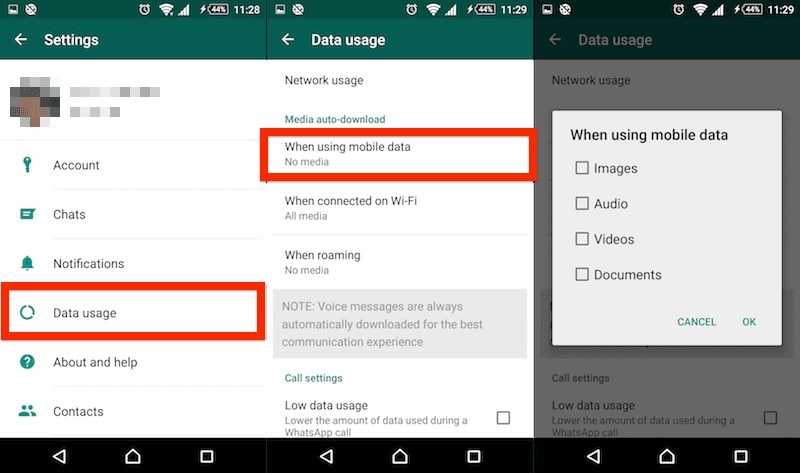
Parte 2. ¿Cómo guardar imágenes de WhatsApp?
¿Cómo guardar imágenes de WhatsApp en iPhone?
La siguiente pregunta que siempre recibimos de nuestros lectores es cómo podemos guardar imágenes después de deshabilitar la opción de carrete de la cámara, cómo puede volver a guardar imágenes de WhatsApp. Aquí hay algunos pasos
- Abre WhatsApp en tu iPhone
- Luego abra los chats en los que desea guardar imágenes o videos.
- Luego, haga clic en la imagen o video que desea guardar y luego haga clic en la opción de compartir
- Haga clic en la opción Guardar y luego estará listo para comenzar.
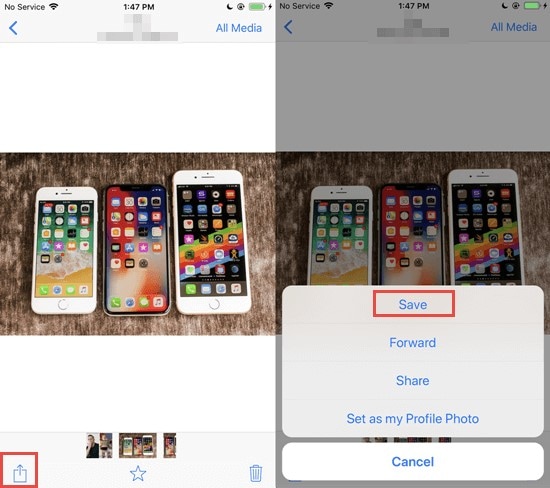
¿Cómo guardar imágenes de WhatsApp en Android?
Al igual que iPhone, también puede descargar fotos de WhatsApp en un teléfono Android como
- Abra la pantalla de chat de WhatsApp en su teléfono Android
- Seleccione la conversación en la que desea descargar imágenes
- Seleccione la imagen y luego haga clic en guardar en el dispositivo
- Puedes ver tus fotos en la sección de galería del teléfono Android.
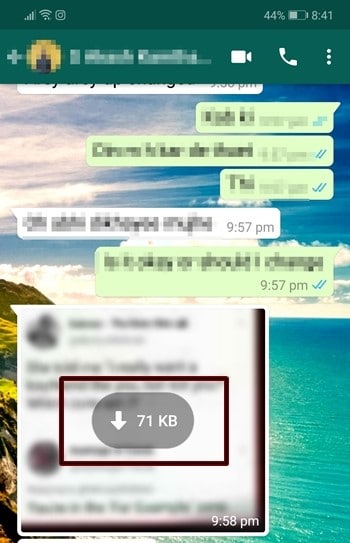
Parte 3. ¿Cómo hacer una copia de seguridad de WhatsApp en la PC usando DrFoneTool?
La última parte que pretendemos describirles a todos es cómo pueden hacer una copia de seguridad de WhatsApp en la PC usando DrFoneHerramienta. Aquí está la guía rápida paso a paso:
Comienza a descargar Comienza a descargar
- En primer lugar, debe descargar esta herramienta y, luego, debe hacer clic en la pestaña de transferencia de WhatsApp.

- En adelante, debe hacer clic en ‘Copia de seguridad de mensajes de WhatsApp’ desde el programa de interfaz. En el siguiente paso, debe conectar el iPhone que está utilizando con un cable de iluminación, como se muestra en la imagen.
- Entonces necesita dedicar algo de tiempo a DrFoneTool. WhatsApp encontrará automáticamente su dispositivo y el proceso de escaneo eventualmente comenzará. Después de un tiempo, obtendrá la copia de seguridad.

- Encontrará el botón de vista en la pantalla. Haga clic en él si desea obtener una vista previa de sus datos. Si no, vaya al siguiente paso.

- En la pantalla dada, obtendrá toda su copia de seguridad de WhatsApp. Haga clic en el ‘botón de vista’ y luego presione siguiente.
- En el último paso, haga clic en el botón ‘recuperar en la computadora’ y estará listo para comenzar.
Conclusión
Aquí está el trato, mantenerse al día con las preguntas frecuentes sobre cómo operar una aplicación dentro de su Android o iPhone puede ayudarlo a mantenerse alejado de cualquier problema. Con este artículo, ya sea su teléfono Android o su iPhone, puede deshacerse rápidamente de los problemas de descarga automática en WhatsApp, guardar sus imágenes de su WhatsApp en la galería y hacer una copia de seguridad de su WhatsApp en su PC con la ayuda de DrFoneTool. Una descripción detallada de este artículo es todo lo que necesita para deshacerse de estos problemas. Estamos seguros de que después de leer este artículo, no tendrá más problemas para manejar su WhatsApp en el futuro.
últimos artículos